GoogleAndroid10のダークテーマ設定はどうする?ダークテーマのメリットとは

GoogleAndroidの最新版OS「GoogleAndroid10」が2019年9月3日にリリースされました。中でも、Android10で新しく搭載されたダークテーマ(ダークモード)設定が気になる人もいるでしょう。
従来のアプリごとに設定するダークテーマ(ダークモード)とは一体なにが違うのか、今回はGoogleAndroid10のダークテーマ設定手順や、ダークテーマで得られるメリットについてご紹介します。
この記事を読むと以下の3つのことが分かります。
① GoogleAndroid10でダークテーマにする設定手順
② ダークテーマと色反転の違い
③ ダークテーマにすることで得られるメリット
GoogleAndroid10のダークテーマ設定とは?
ダークテーマ設定とは黒色の背景を基調とするUI設定で、別名ダークモードやナイトモードとも呼ばれています。今まではアプリごとに設定をするしかなく、OS自体でダークテーマにすることは出来ませんでした。
しかし、GoogleAndroid10で新しく登場したダークテーマ設定では対応しているアプリを含め、お手軽に黒色基調へ変更することが可能です。対応アプリであれば自動的にダークテーマ設定が適用されるため、その都度設定をいじる必要もありません。
ダークテーマ設定はスタイリッシュで目にも優しいとの評判もあり好んで利用している方も居ます。ダークテーマ設定がスタイリッシュに感じるかどうかは好みの範囲ですが、大手音楽配信サービスSpotifyでは黒基調としたデザインがテストユーザーにも好評だとSpotifyのアプリ開発ディレクターが語っています。
出典:Fast Company*1
まずは自分にマッチしているかを確認するために、ダークテーマ設定を体感してみるのも1つの手段でしょう。
GoogleAndroid10でダークテーマにする設定手順
GoogleAndroid10でダークテーマに設定する手順は非常に簡単です。まずはAndroid10の設定画面を開きましょう。
① アプリの「設定」から「ディスプレイ」を選択
歯車マークの設定を開くと「ディスプレイ」のタブが出現します。「ディスプレイ」タブをタップしましょう。
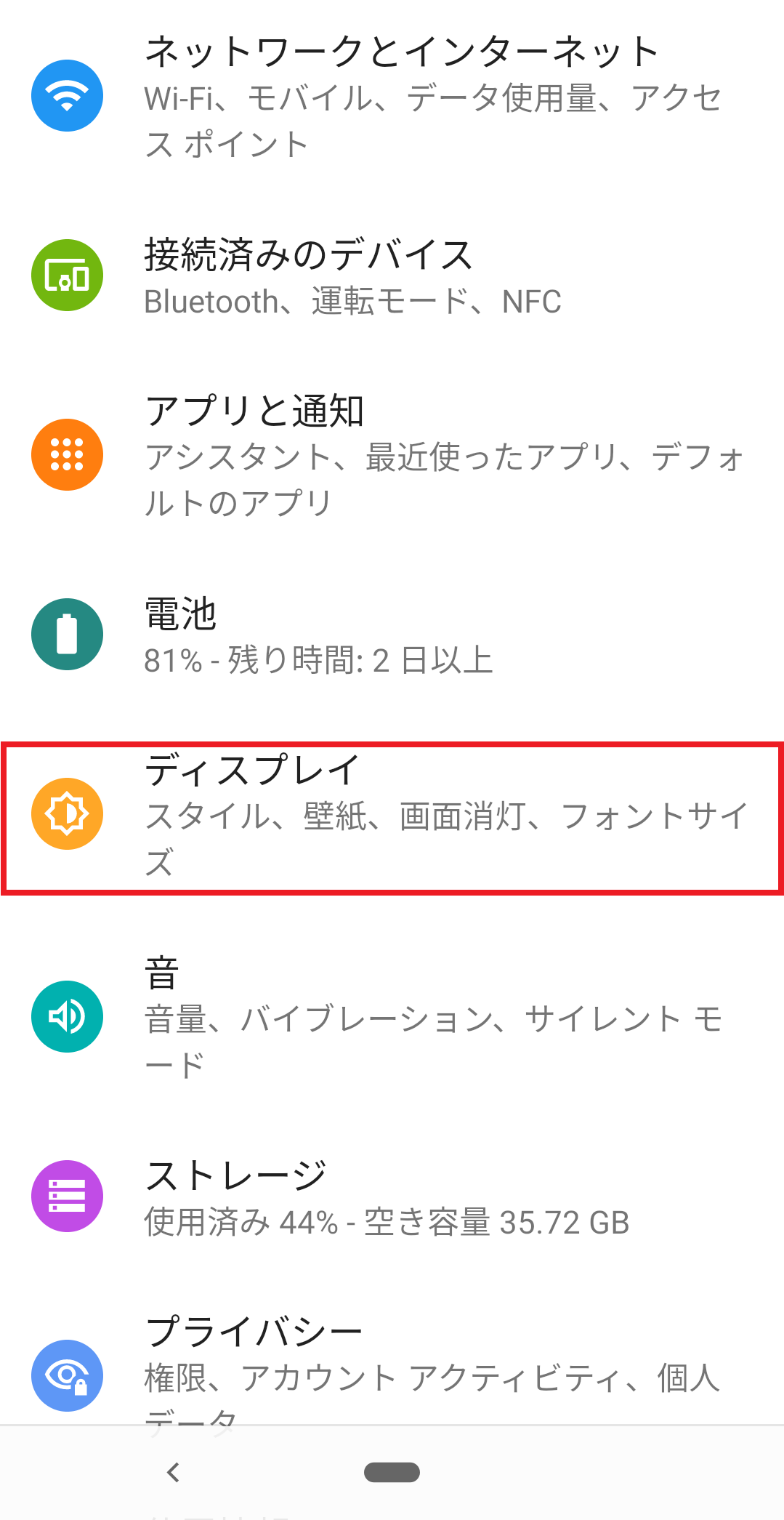
② 「ディスプレイ」タブで「ダークテーマ」設定のチェックを入れる
ディスプレイタブを開くと、「ダークテーマ」と名前のついた設定が出現します。右側の切り替えボタンをタップしましょう。
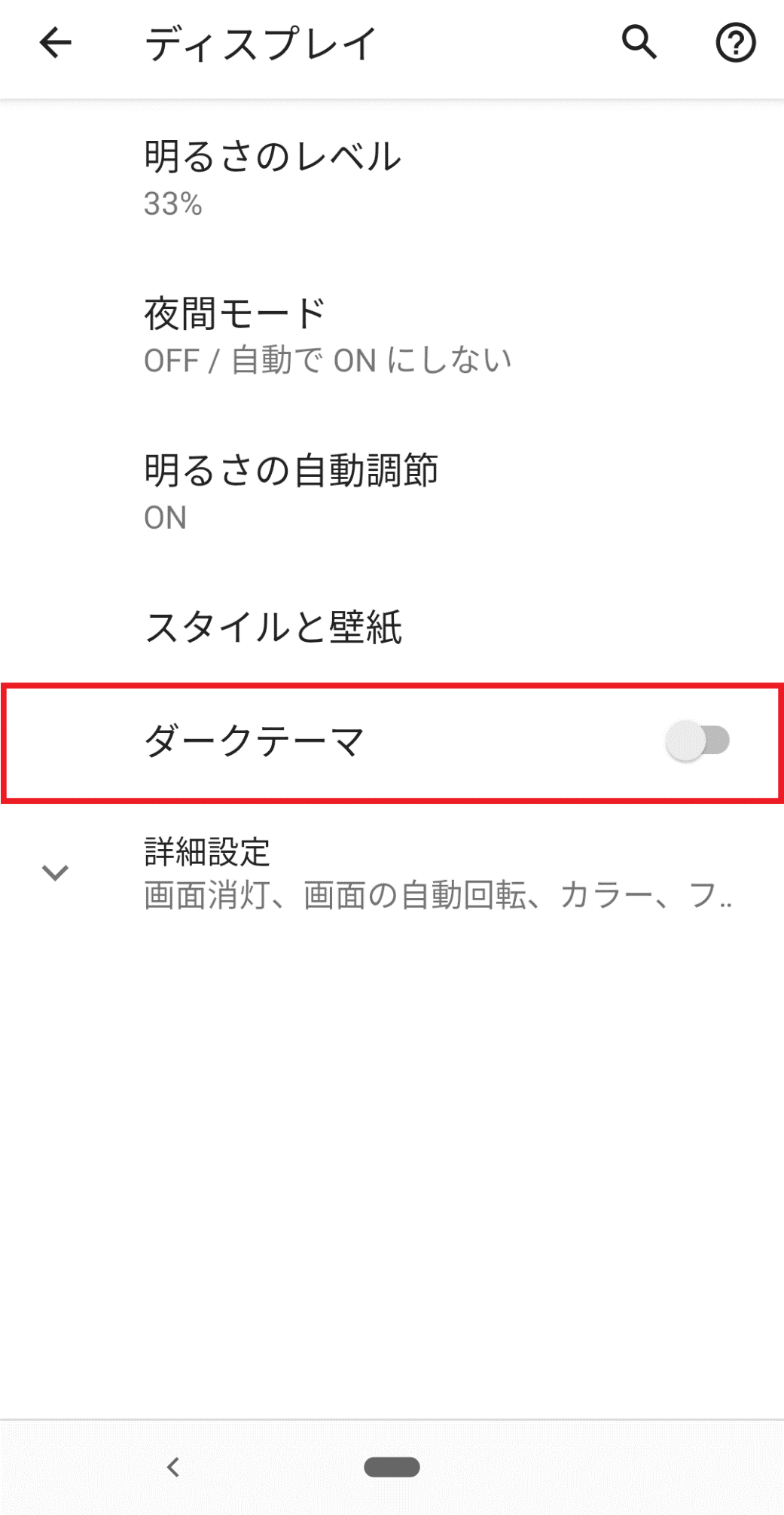
③ ダークテーマ設定を適用すると一瞬で黒色基調へ!
ダークテーマのチェックを入れると、白文字+黒色背景のダークテーマへ一瞬で変更されます。GoogleAndroid10のダークテーマ設定は以上となり、非常にお手軽なことが分かりますね。
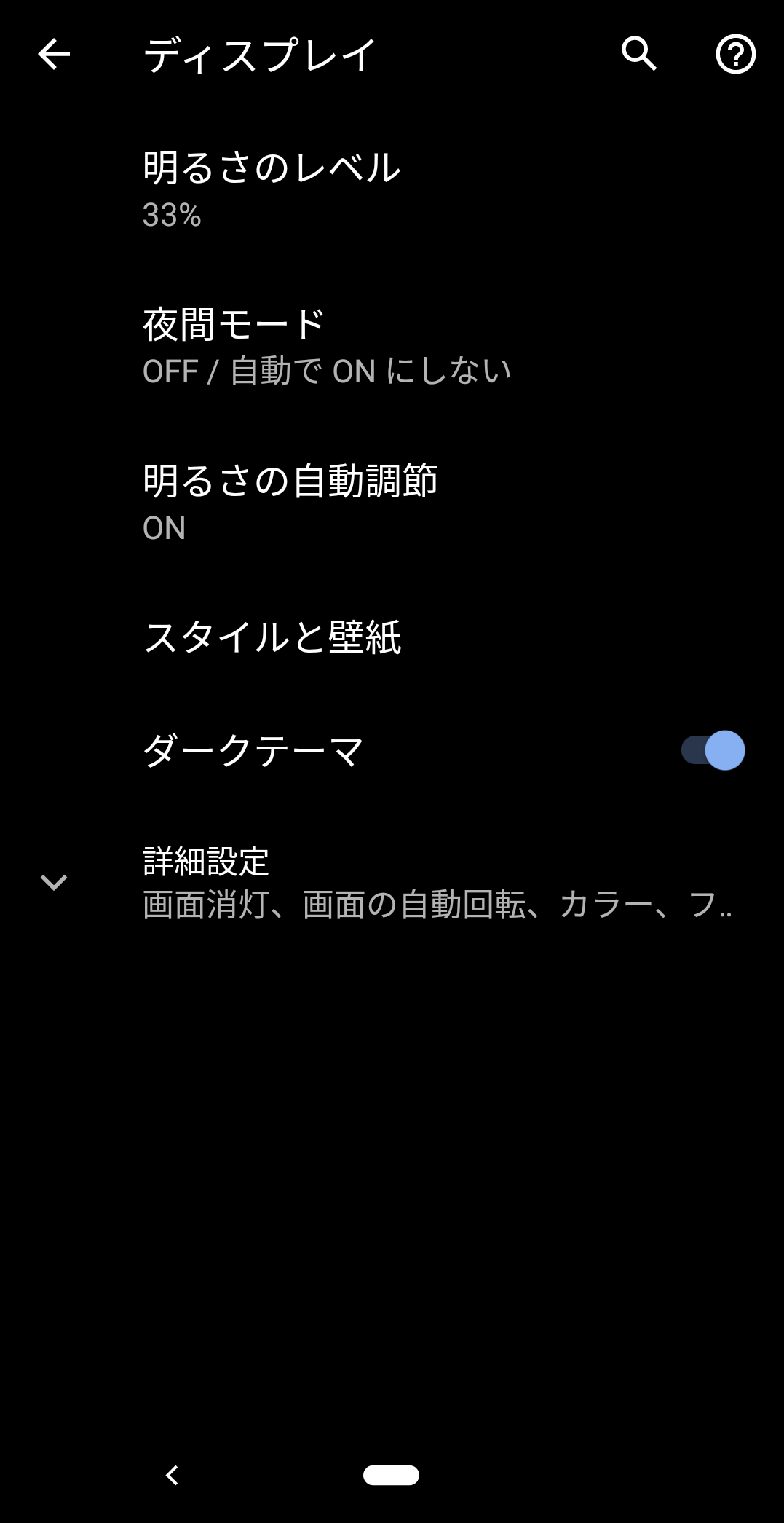
Googleの純正アプリはすべてダークテーマに対応!
GoogleAndroid10のダークテーマ設定を利用すれば、Googleが提供している純正アプリはすべてダークテーマ設定が適用されます。
▼Googleカレンダー
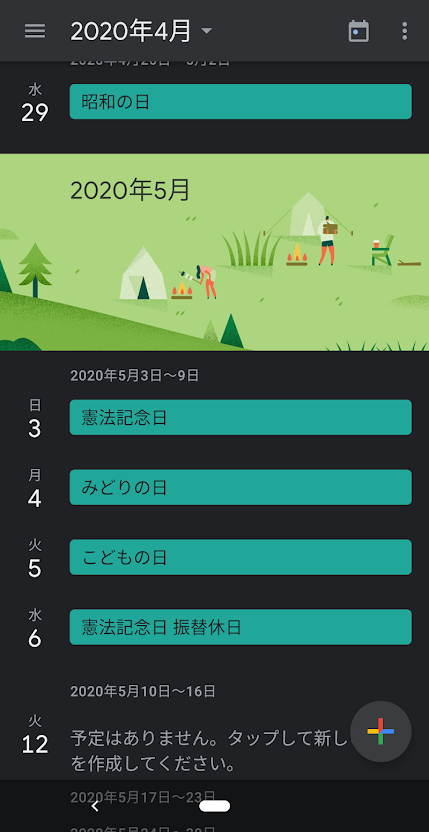
▼GooglePlayストア
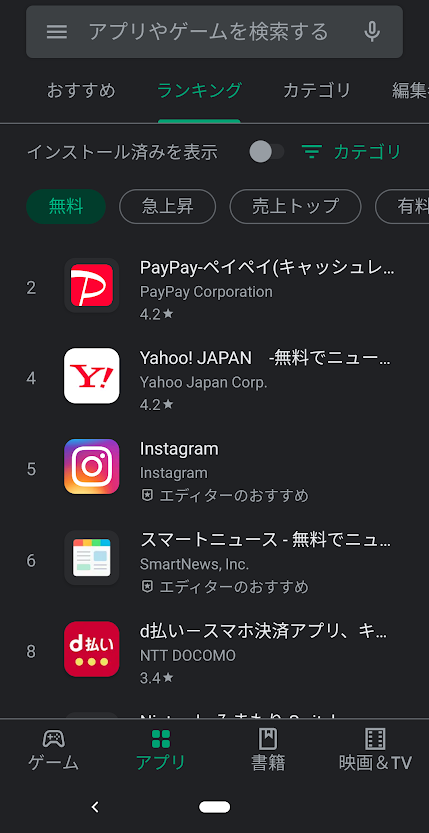
▼各種簡易設定画面
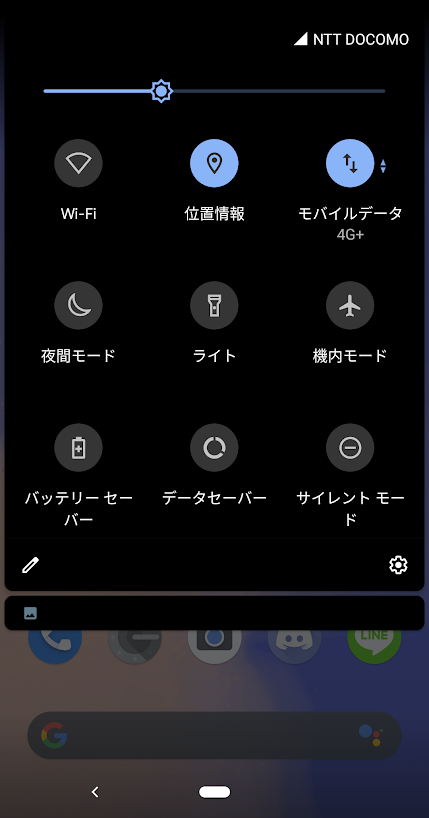
すべてのアプリがダークテーマに対応している訳ではない
GoogleAndroid10はダークテーマの設定をすることで、純正アプリのほとんどをダークテーマにて使用することが出来ます。しかし、サードパーティ製のアプリがすべてダークテーマに対応しているとは限りません。
そのため、たとえ設定でGoogleAndroid10のダークテーマ設定にしていてもアプリによっては利用できなかったり、別途追加の操作が必要になったりケースも存在します。
▼Line(ライン)のダークテーマ設定画面
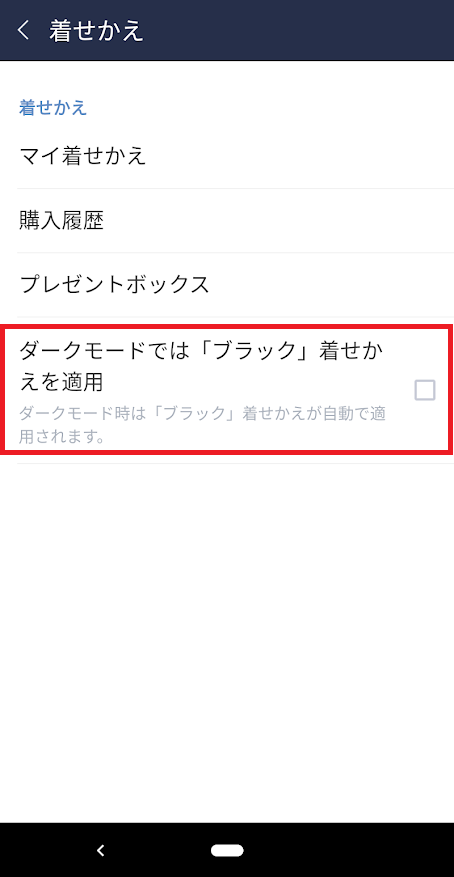
原則的にはダークテーマに対応しているアプリであれば自動的に設定が切り替わりますが、「GoogleAndroid10のダークテーマ設定を利用しても、自動的にダークテーマにならない」という場合は別途アプリ側で操作が必要なケースもある点を抑えておきましょう。
ダークテーマ設定と色反転は別物
「設定」から「ユーザー補助」を選ぶことでもダークテーマに切り替えることが可能です。
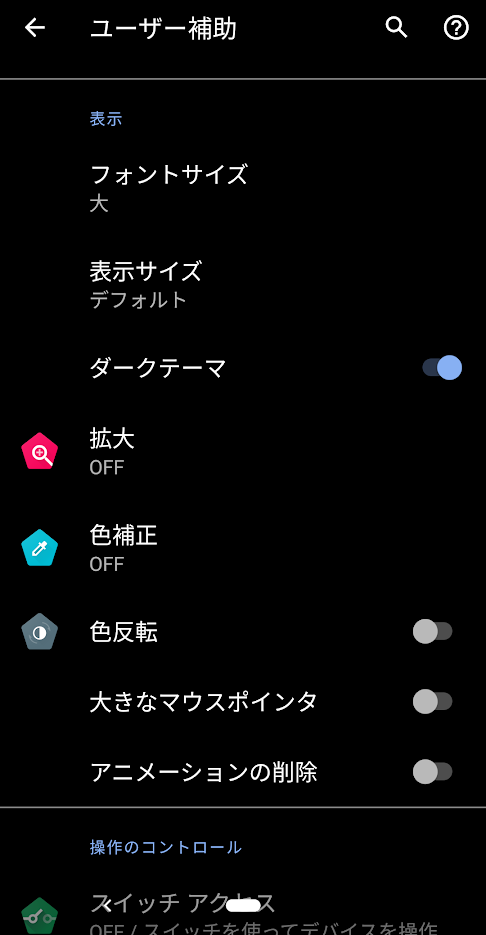
この際に色反転というワードを見かけますが、ダークテーマ設定と色反転は全く異なるものという点を抑えておきましょう。
”ダークテーマは、Android のシステム UI とデバイスで実行中のアプリに適用されます。動画などメディアの中の色は変わりません。
色反転では、色の値を交換します。たとえば、白い画面に黒いテキストの場合は、黒い画面に白いテキストとなります。色の反転はメディアにも適用され、色の質や文字の読みやすさに問題が生じる可能性があります。”引用*2
色反転を使うと一見ダークテーマのように見えますが、すべての色が反転してしまうため、動画視聴などには向いていない設定です。GoogleAndroid10を快適に使いたい場合はダークテーマ設定の利用をおすすめします。
GoogleAndroid10をダークテーマ設定にするメリット
GoogleAndroid10をダークテーマ設定にすることで、以下の3つのメリットが得られるとされています。
”・電力消費を大幅に節約できます(端末の画面テクノロジーに応じて異なる)。
・視覚障がいのあるユーザーや明るい光に過敏な方にとっての見やすさが向上します。
・すべての人にとって暗い場所で端末を使用するのが容易になります。”
引用*3
中でも注目を集めているのは電力消費を抑えられる点です。消費電力を節約出来るということはそれだけバッテリーの持ちも長くなるため、スマートフォンとしての機能向上が望めるのは間違いないでしょう。
しかし、同じGoogleAndroid10のスマートフォンであっても、ダークテーマ設定で必ず消費電力が節約出来るという訳ではありません。ダークテーマ設定でバッテリーの持ちを良くするためには1つの条件が設けられているのです。
有機ELか液晶の違いで消費電力も変わる
スマートフォンのディスプレイには「液晶」と「有機EL」の2種類が存在します。ダークテーマ設定で消費電力を抑えるには、「有機ELディスプレイ」を採用しているスマートフォンが前提となっている点は注意しましょう。
2018年に行われたAndroid Dev SummitでGoogleが発表したダークテーマ設定の調べ*4によると、有機ELディスプレイを採用したPixelは最大63%mAの消費電力を抑えられた一方で、液晶ディスプレイを採用したiPhone7では消費電力の差が生まれなかったとのことです。
つまり、GoogleAndroid10のダークテーマ設定で電力消費を抑えたい場合は有機ELが採用されたスマートフォンでなければならないということ。その理由はディスプレイが発色する仕組みの違いにあります。
液晶はバックライト→液晶→カラーフィルターを通して発色の違いを生み出しており、たとえダークテーマ設定でカラーフィルターを黒色にしても、パネルの裏側では絶えずバックライトが光っているのです。画面上の明るさや暗さの影響を受けず、「常に一定以上の光を発している=消費電力もあまり変わらない」とも言えるでしょう。
一方で有機ELは表面の有機物自体が光っているため、ダークテーマ設定にすれば黒の発色に必要な電力を最小限まで抑えることが可能です。ダークテーマ設定でバッテリーの省エネを期待する場合は、有機ELディスプレイの採用されたスマートフォンかどうかチェックしておきましょう。
まとめ
ダークテーマ設定にはいろいろなメリットがあり、好んで使うユーザーも少なくありません。とくに有機ELディスプレイのスマートフォンであればバッテリーの持ちも良くなるなど、携帯端末として嬉しいメリットが得られるのは大きいでしょう。
GoogleAndroid10のダークテーマ設定は簡単に切り替えることが可能ですので、有機ELディスプレイのスマホをお持ちの場合は1度ダークテーマ設定を試してみることをオススメします。その際はダークテーマ設定と色反転設定をお間違えないようご注意ください。
*1「the test-users preferred the darker look.」- Michelle Kadir
Fast Company
https://www.fastcompany.com/3028603/inside-the-redesign-why-spotify-went-black
*2引用
https://support.google.com/accessibility/android/answer/6151800?hl=ja
*3引用
https://developer.android.com/guide/topics/ui/look-and-feel/darktheme?hl=ja
*4動画時間3:15~
https://youtu.be/N_6sPd0Jd3g
















